Word 2016
Abrir um documento


/pt/word-2016/tipos-de-documentos/content/
Se você já trabalhou com outras versões do Word, provavelmente seja mais fácil abrir um documento neste programa.
Mas se ainda não sabe como abrir um documento, não se preocupe, aqui vamos lhe explicar passo a passo.
Entre no menu principal da guia Arquivo.
Clique na opção Abrir e será aberto um painel com várias opções para você abrir um arquivo.
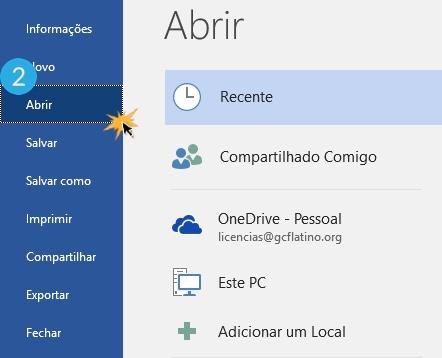
O OneDrive é o serviço de nuvem que o Windows fornece. Com o Word, você tem a possibilidade de arquivar neste espaço todos os seus documentos. Para fazer isso, é necessário fazer login a partir do seu computador, veja:
No painel, localize a opção Abrir e clique no título que diz OneDrive.
Clique na opção Entrar que está localizado na parte inferior.
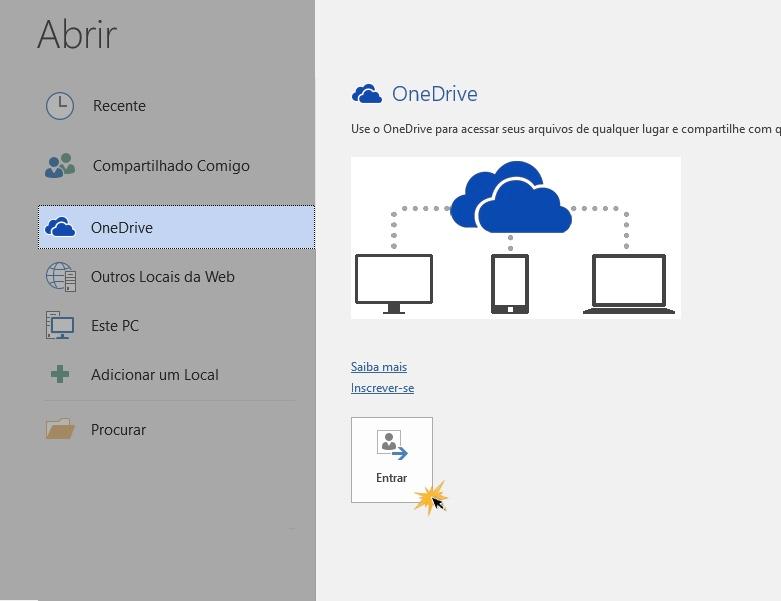
Será aberta uma janela para fazer o login onde você deve digitar seu e-mail do Outlook ou número do telefone que está associado com este serviço de mensagens e depois clicar no botão azul Avançar.
Digite sua senha e clique no botão azul Entrar.
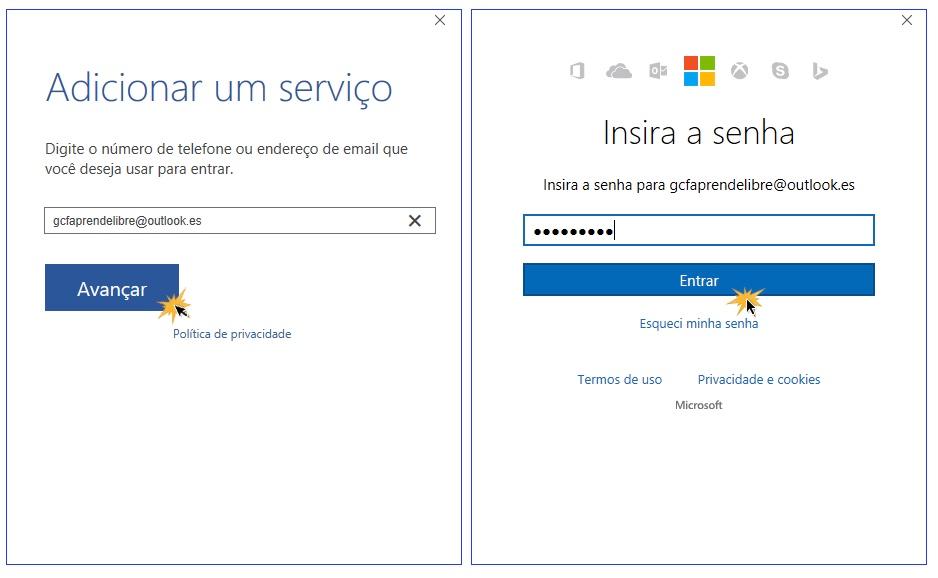
Agora, será aberto um painel mostrando os documentos que você tem arquivado no seu OneDrive:
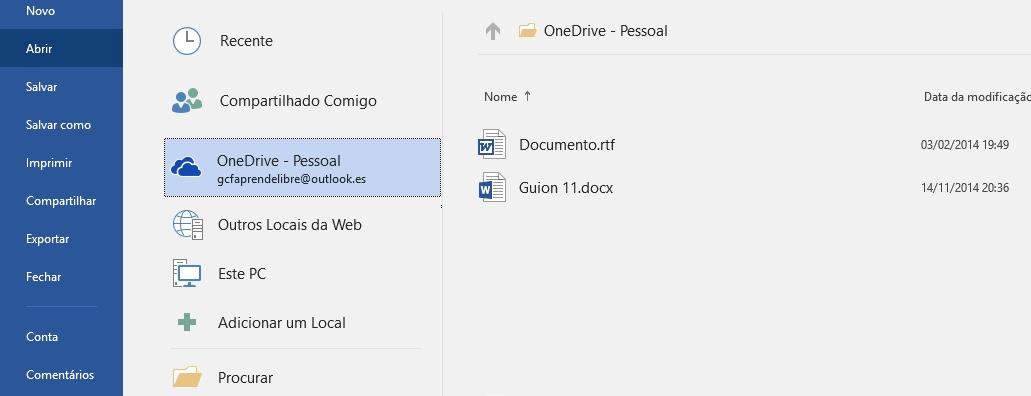
Se você quiser abrir um documento do seu computador ou de outro dispositivo, pode clicar na opção Este PC ou Procurar.
Será aberta uma janela contendo todas as pastas salvas no seu computador.
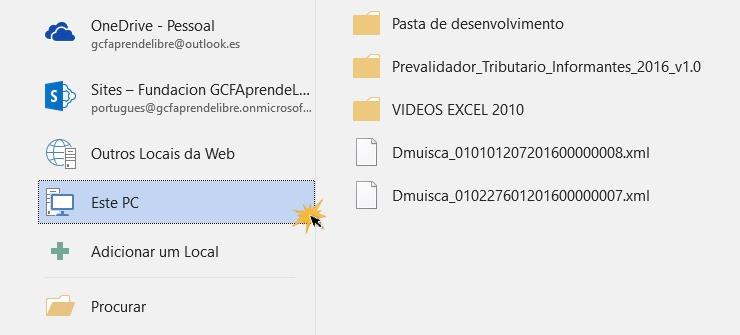
/pt/word-2016/opcoes-para-salvar/content/